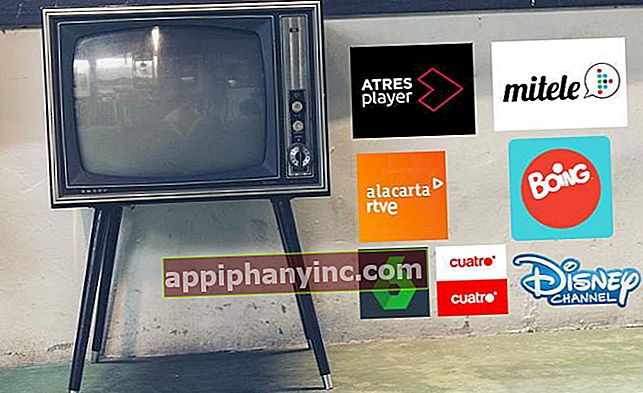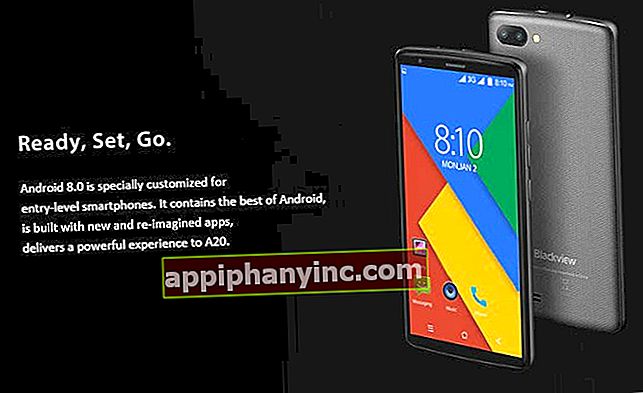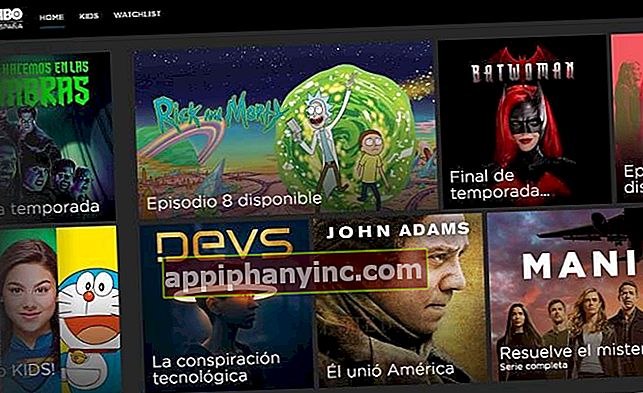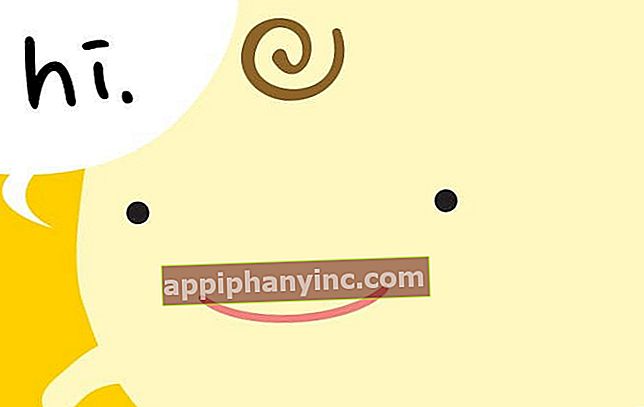Sådan repareres GPS-fejl på Android-telefoner - The Happy Android

GPS er et grundlæggende værktøj til mobiltelefoner. Uden det kunne de fleste brugere ikke bruge apps som Google Maps, Waze eller andre applikationer, der har brug for vores placering som data for at fungere. ¿Hvad sker der så, hvis GPS'en på vores telefon ikke fungerer eller giver en fejl?
I dagens tutorial får vi se hvordan du kalibrerer GPS'en og retter eventuelle placeringsfejl på Android. Opmærksom, fordi dette indlæg ser ret interessant ud!
Nogle forudindstillinger for at undgå fejl med GPS
Hvis vi bruger en app, der bruger GPS, og den ikke fungerer korrekt, eller den fra tid til anden giver os fejl, kan vi foretage følgende tidligere justeringer.
Aktivér placering med høj præcision
Placeringstjenesten på Android har 3 forskellige tilstande:
- Kun enhed: Bestem kun placering med GPS.
- Batteribesparelse: Bestem placeringen med WiFi, Bluetooth eller mobilnetværk.
- Høj nøjagtighed: Bestem placeringen med GPS, WiFi, Bluetooth eller mobilnetværk.
Naturligvis fungerer tilstanden "høj præcision" bedst, da den bruger alle tilgængelige tjenester til at bestemme vores position.
Sådan aktiveres lokalisering med høj præcision:
- Vi skal "Indstillinger -> Sikkerhed og placering -> Placering”Og vi sørger for, at Googles placeringsnøjagtighed det er aktiveret.

- På Android 10 denne indstilling er inden for «Indstillinger -> Placering -> Avanceret -> Google Placeringsnøjagtighed«.
I gamle versioner af Android vi finder dette i "Indstillinger -> Placering"Inden for menuen"Mode”.

Det kan virke fjollet, men at indstille din telefons placering på denne måde løser masser af GPS-problemer. Især med de telefoner, der har et svagt GPS-signal.
Kontroller, om appen har adgang til placeringstjenesten
Hvis vi har problemet med en enkelt applikation, er det praktisk at kontrollere, om applikationen har placeringstilladelser aktiveret. For at gøre dette følger vi følgende trin:
- Vi kom ind "Indstillinger -> Placering -> Apptilladelse«.
- Her finder vi en liste over de applikationer, vi har installeret, inddelt i 3 grupper: «Tilladt«, «Kun tilladt under iført"Y"Uden tilladelse«.
- Hvis appen vises på listen over «Uden tilladelse«, Vi klikker på det og aktiverer indstillingen«Tillad, hvis appen er i brug«.

Lad WiFi være slået til
Nogle applikationer og spil bruger assisterede lokaliseringssystemer. Det betyder, at de bruger både GPS-satellitter, det tætteste telefontårn og WiFi for at finde os på den bedst mulige måde.
Derfor, hvis en app ikke finder dig korrekt på kortet, aktiver WiFi-signalet på din Androidselvom du ikke får forbindelse til noget trådløst netværk.
Åbn Google Maps
Dette er et ganske underligt trick. Hvis vi åbner Google Maps-appen og lader den køre i baggrunden, begynder mange apps, der bruger GPS, pludselig at fungere korrekt.
Det vil sige, at hvis Google Maps finder os korrekt, er det højst sandsynligt, at de andre apps, som vi har installeret på vores mobil, også gør det.
Installer en GPS-signalforstærker
Et andet alternativ, som vi kan prøve, især hvis vores GPS-signal er svagt, er at installere en GPS-forstærker Hvad "Aktiv GPS - GPS Booster«.

 Download QR-kode ActiveGPS - GPS booster Udvikler: Anagog Pris: Gratis
Download QR-kode ActiveGPS - GPS booster Udvikler: Anagog Pris: Gratis Denne gratis applikation er ansvarlig for at starte en tjeneste i baggrunden, der holder GPS-sensoren aktiv til enhver tid, undgår koldstart og tilbyder mere præcis navigation og sporing.
Sådan ryddes cachedata og kalibreres igen på Android
På dette tidspunkt, hvis problemet vi har er, at GPS tilbyder en forkert placering og helt ude af kontakt med virkeligheden, vi skal muligvis kalibrere det igen.
Der er apps som falsk GPS, der bruges til at manipulere terminalens placering, og mange gange ender de med kaos.
Hvis vores GPS fungerer, men han er helt desorienteret, kan vi kalibrere det igen med appen "GPS-status og værktøjskasse”.

 Download QR-kode GPS-status og værktøjskasse Udvikler: EclipSim-pris: Gratis
Download QR-kode GPS-status og værktøjskasse Udvikler: EclipSim-pris: Gratis For at kalibrere GPS-sensorsignalet igen skal vi bare installere appen (den er gratis) og følge følgende trin:
- Vi viser sidemenuen i appen.
- Klik på "Administrer A-GPS-status”.
- Vi vælger "Gendan" for at ryd alle data fra GPS-cachen.

Hvis vi stadig har problemer med GPS efter at have gjort dette, vender vi tilbage til den samme menu og i stedet for "Gendan"Vi klikker på"Hent" for at få placeringsdata fra eksterne kilder (dvs. over internettet). Dette vil gøre vores GPS hurtigere i et par dage.
Som en detalje skal du nævne, at "GPS Status & Toolbox" også tillader os kalibrer kompas igen og vip og vip Af enheden.
Hvis du stadig har GPS-fejl, kan du prøve følgende
Hvis GPS fortsat giver os problemer, er der stadig et par ting, vi kan kontrollere.
Placeringshistorik aktiveret
Nogle Android-apps skal have placeringshistorik aktiveret for at fungere korrekt.
I nyere versioner af Android:
- Gå til "Indstillinger -> Sikkerhed og placering -> Placering«.
- Klik på "Googles placeringshistorik»Og sørg for, atPlaceringshistorik"det er aktiveret.

I ældre versioner af Android:
- Gå til "Indstillinger -> Steder -> Placeringshistorik”.
- Sørg for, at fanen "Aktiveret" Det er inde "Ja”Som det ser ud på billedet nedenfor.

Deaktiver mellemstationer
Medmindre vi kan lide at sauce meget med vores mobil, er det usandsynligt, at dette er årsagen til vores problem. Under alle omstændigheder gør det aldrig ondt at tjekke det ud.
- Gå til "Indstillinger -> System -> Telefonoplysninger”.
- Klik 7 gange på build-nummeret for at hente udviklerindstillingerne.

- Gå tilbage til "Indstillinger -> System»Og indtast«Udvikler muligheder«.
- Kontroller, at der ikke er valgt nogen app i "Vælg applikation for at simulere placering”.
- Nogle versioner af Android har også muligheden "Teststeder”. Hvis dette er vores sag, lad os sørge for, at det er deaktiveret.

Endelig, hvis problemet med GPS-signalet, vi har med en bestemt applikation, skal vi vurdere det problemet kan være i appen og ikke i vores GPS. I dette tilfælde anbefales det at rydde appens cache-data og geninstallere dem.
Kender du andre tip eller tricks til at løse fejl med GPS-signalet på Android? I så fald tøv ikke med at besøge kommentarområdet.
Har du Telegram installeret? Modtag det bedste indlæg for hver dag den vores kanal. Eller hvis du foretrækker det, kan du finde ud af alt fra vores Facebook-side.